I et tidligere innlegg gikk vi over noen kule widgetsfor KDE Plasma 5. Vi dekket flotte, som KDE Connect, Redshift Control, Win7 Volume manager og andre. Fortsatt er det uendelige mengder widgets der for Plasma 5-stasjonære, og det kan være synd å bare snakke om noen få. Så her er seks KDE Plasma 5-widgeter til Linux-skrivebordet ditt.
Merk: Før du prøver å installere noen av widgetene på denne listen, må du huske å oppdatere til den nyeste versjonen av KDE-skrivebordet. Ellers kan det hende at noen ikke fungerer som de skal.
1. Excalibur

Excalibur er et alternativt menysystem tilstandardsystem KickOff-launcher for KDE Plasma 5. Den sporter en favorittkolonne til venstre, og en applikasjonssøkingsmeny til høyre, og er basert på Lancelot-menyen for KDE 4.
Selv om denne menywidgeten absolutt ikke er den første erstatningen der ute, klarer Excalibur å skille seg ut med rent design og et anstendig sett med funksjoner.
Installering - Excalibur
For å installere Excalibur på KDE Plasma, gå over til Excalibur OpenDesktop.org-siden. Klikk deretter på "Files" -fanen.
Last ned den nyeste tilgjengelige versjonen (2.7) til din Linux-PC i filområdet. Start deretter en terminal og installer widgeten med terminalkommandoene nedenfor.
Merk: du må bruke versjon 2.4 av Excalibur hvis du bruker Plasma 5.8.
cd ~/Downloads
plasmapkg -u org.kde.plasma.excalibur_p59+p511.plasmoid
2. Enkel systemmonitor
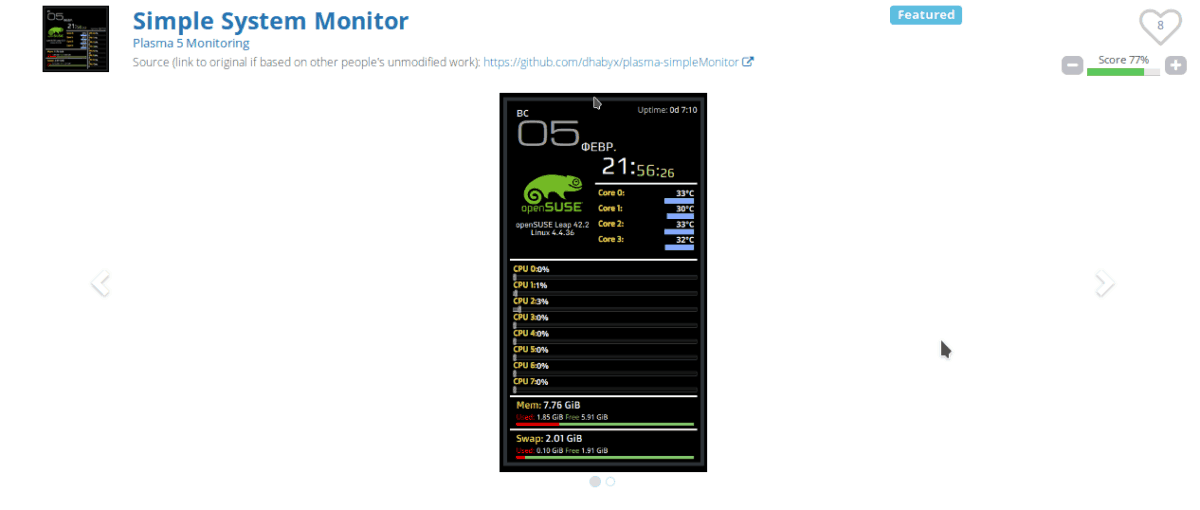
Simple System Monitor er en widget for KDEPlasma 5 skrivebordsmiljø, som kan skrive ut en rekke systemstatistikker, inkludert CPU-bruk, Kernal-versjon, CPU-kjernetemperatur, minnebruk og til og med Linux SWAP-plass.
Installering - Enkel systemmonitor
Sett opp Simple System Monitor på KDE Plasma Desktop ved å gå til "Files" -fanen på denne siden. Last deretter ned den nyeste Plasmoid-filen.
Når widgeten Simple System Monitor er lastet ned til din Linux-PC, installerer du den med kommandoene i en terminal nedenfor.
cd ~/Downloads plasmapkg -u plasma-simpleMonitor-v0.6.plasmoid
3. Steds widget
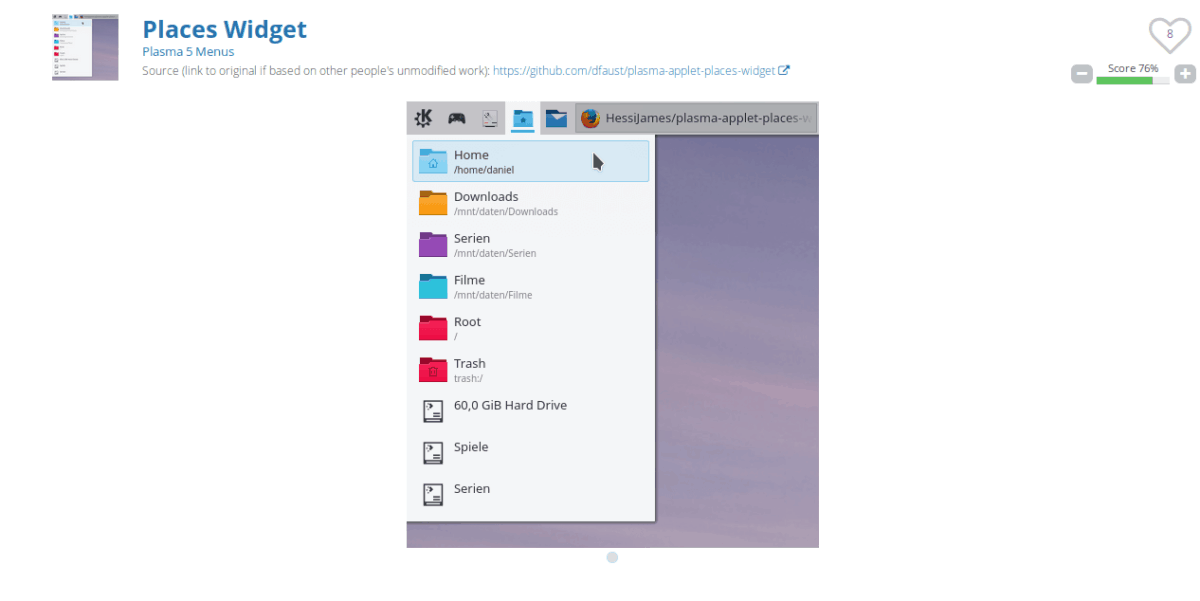
En ting som er veldig irriterende med KDE Plasma 5, er at det ikke er noen innebygd snarvei på menyen som gir deg enkel tilgang til mappebokmerkene dine direkte fra skrivebordet.
Heldigvis finnes Steds-widgeten, og med den kan du raskt få tilgang til alle mapper du vil, så lenge den er lagt til "Steder" i Dolphin-filbehandleren.
Installere - Steds widget
Gå til OpenDesktop.org's widget-side om steder. Klikk deretter på "Files" -fanen og hent versjon 1.2 av Places-widgeten. Deretter installerer du widgeten til KDE med:
cd ~/Downloads plasmapkg -u places-widget-1.2.plasmoid
4. Brighty
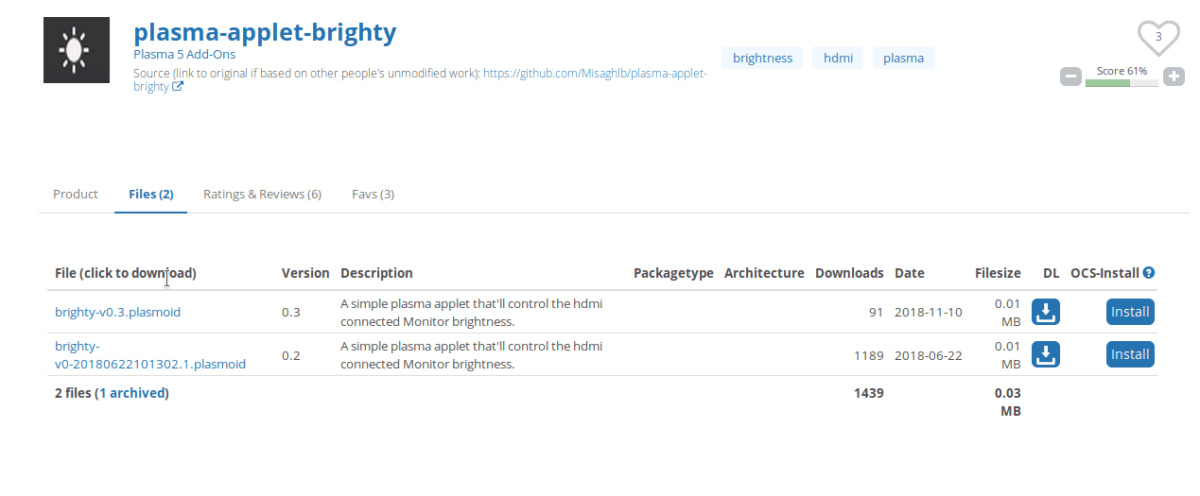
Brighty er en enkel widget for KDE Plasma 5skrivebordsmiljø som lar brukere raskt justere lysstyrken på eksterne HDMI-skjermer med et par klikk, noe som er ekstremt nyttig, spesielt når du innser hvor irriterende det er å få lysstyrkenivået perfekt.
Installere - Brighty
For å få Brighty konfigurert på KDE Plasma 5-oppsettet, ta tak i den nyeste versjonen av widgeten herfra. Bruk deretter Plasmapkg-kommandoen for å laste den opp.
cd ~/Downloads plasmapkg -u brighty-v0.3.plasmoid
5. Arch Linux System Tray Update Notifier and Upgrader
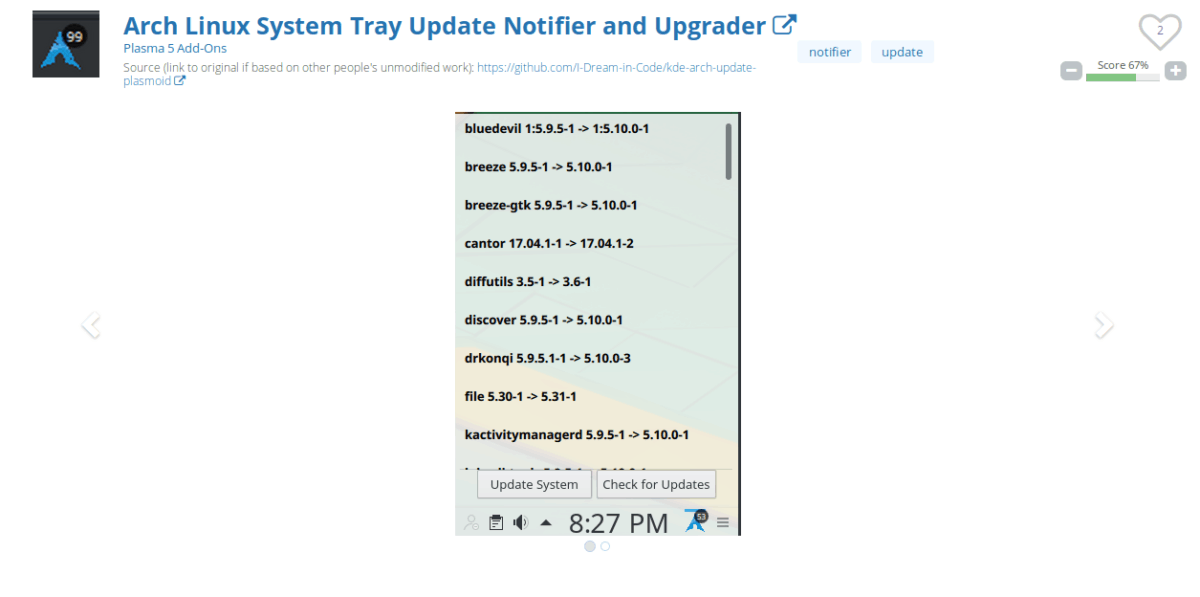
Ser du etter en måte du alltid vil bli varslet omoppdateringer på Arch Linux / KDE-konfigurasjonen? I så fall kan det være lurt å sjekke ut denne Arch Linux-oppdateringsvarslingswidgeten! Den kan sjekke oppdateringer daglig, og varsle deg om ventende oppgraderinger. Enda bedre er det mulig å installere systemoppdateringer for Arch-systemet ditt direkte fra widgeten!
Installering - Arch Linux System Tray Update Notifier and Upgradeer
Widgeten til Arch Linux-oppdateringsvarsler er ikke likandre på denne listen, og du vil ikke kunne laste ned Plasmoid-filen og laste den opp. I stedet har utvikleren en AUR-pakke tilgjengelig. Følg trinn-for-trinn-instruksjonene for å installere den.
Trinn 1: Installer nødvendige Git- og Base-devel-pakker til Arch Linux.
sudo pacman -S git base-devel
Steg 2: Klon Arch Updater-widgeten fra AUR ved å bruke git kommando.
git clone https://aur.archlinux.org/plasma5-applets-kde-arch-update-notifier-git.git
Trinn 3: Flytt terminalen inn i kodemappen med CD kommando
cd plasma5-applets-kde-arch-update-notifier-git
Trinn 4: Kjør Makepkg kommandere og installere Arch Updater-widgeten i KDE Plasma. Sørg for å sjekke den offisielle AUR-siden hvis noe går galt under installasjonsprosessen.
makepkg -sri
6. Termisk monitor
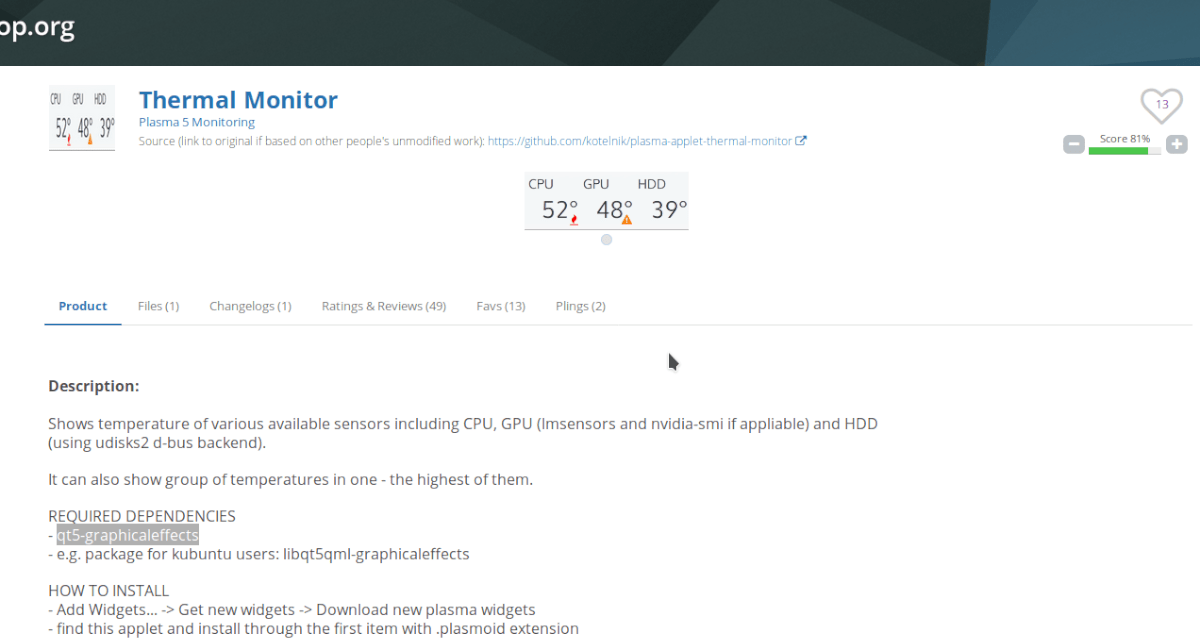
KDE-skrivebordsmiljøet er kjent for å være veldiggrafisk intensiv, og tunge til tider. Selv om den ikke er så treg som Gnome Shell, er den ikke akkurat lett og rask på datamaskiner med minimale ressurser, så hvis du insisterer på å bruke den på en datamaskin som knapt kan takle den, må du følge med på temperaturen.
En flott måte å følge med på din Linux-PCtemperaturer mens du bruker KDE Plasma 5 er ved å installere Thermal Monitor widgeten. Den bruker sensorene på datamaskinen din for å vise nøyaktig hvor varm CPU, GPU og harddisker er mens de er i bruk.
Installering - termisk monitor
Gå til denne siden på OpenDesktop.org for å få Thermal Monitor. Når du er der, må du klikke på "Filer" og laste ned versjon 1.2.8 av Thermal Monitor til din Linux-PC.
Når widgeten er ferdig lastet ned, kan du laste den inn på KDE Plasma-skrivebordet ved å utføre kommandoene nedenfor i et terminalvindu.
Merk: sammen med å installere Thermal Monitor Plasmoid-filen, må du installere qt5-grafiske effekter på din Linux-PC.
cd ~/Downloads plasmapkg -u plasma-applet-thermal-monitor.plasmoid
Aktivering av widgeter
Har du lastet ned og installert en av plasmaetwidgets på denne listen? Er du usikker på hvordan du legger den til på panelet eller skrivebordet? I så fall, gjør deg selv en tjeneste og sjekk guiden vår for hvordan du kan tilpasse KDE Desktop. Det går ut på hvordan du konfigurerer og konfigurerer plasma-widgeter.
Konklusjon
En av KDEs største styrker som skrivebordmiljø er den store mengden tilpasning den tilbyr sine brukere i form av widgeter. Hvis du har vært ute etter å krydre Plasma-skrivebordet, gjør deg selv en tjeneste og sjekk disse widgetene. Du vil ikke angre!
Har du en favorittwidget til KDE-skrivebordet? Gi oss beskjed i kommentarene nedenfor!













kommentarer